- Autorius Jason Gerald [email protected].
- Public 2023-12-16 11:25.
- Paskutinį kartą keistas 2025-06-01 06:07.
Nors nėra patikimo būdo visam laikui ir „švariai“pašalinti vokalo elementus iš dainos be originalaus kelių takelių įrašo, „Audacity“gali sumažinti daugumos stereo kokybės MP3 failų garsą. Kol daina įrašoma ir maišoma studijoje, o vokalo elementai yra centre (tiek kairiajame, tiek dešiniajame kanaluose), ši nemokama programa gali bent drastiškai sumažinti daugumą vokalo takelių (jei jie nėra prarasti visam laikui). Priklausomai nuo pasirinktos dainos, vis tiek galite išgirsti vokalo elementų likučius. Sužinokite, kaip „Audacity“naudoti balso mažinimo filtrą kuriant karaokės takelius iš MP3 failų.
Žingsnis
1 dalis iš 3: „Audacity“nustatymas
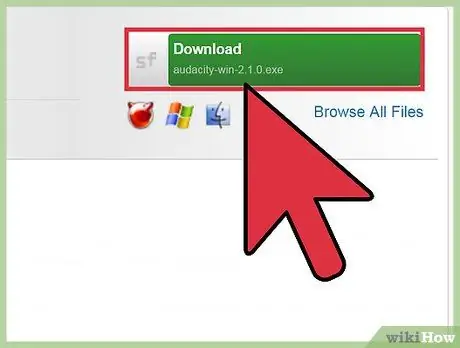
1 žingsnis. Atsisiųskite „Audacity“iš
„Audacity“yra nemokama garso redagavimo programa, kurią galima naudoti „Windows“ir „MacOS“operacinėse sistemose. Spustelėkite žalią mygtuką „Atsisiųsti“, kad gautumėte naujausią „Audacity“versiją pagal naudojamą operacinę sistemą, tada išsaugokite diegimo failą savo kompiuteryje.
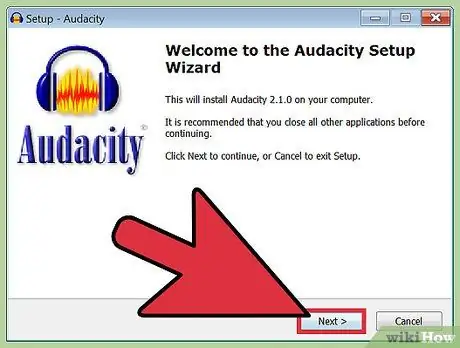
2 veiksmas. Įdiekite „Audacity“
Kai atsisiuntimas bus baigtas, dukart spustelėkite diegimo failą ir vykdykite nurodymus, kad įdiegtumėte programą.
Perskaitykite pagalbos failus ir susipažinkite su programa, nes atskiros programos naudojimo instrukcijos nepatenka į šio straipsnio taikymo sritį. Norėdami gauti daugiau informacijos, perskaitykite straipsnį apie tai, kaip naudoti „Audacity“
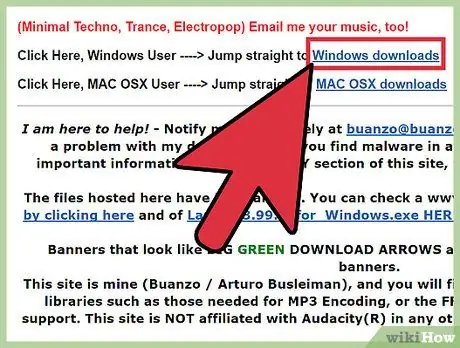
Žingsnis 3. Atsisiųskite „LAME“, skirtą „Audacity“
Šiai programai reikalingas priedas arba papildinys, vadinamas LAME, kad galėtumėte išsaugoti MP3 failus. Jums to reikia, kai jums reikia išsaugoti karaoke takelius savo kompiuteryje.
- Apsilankykite https://lame.buanzo.org naudodami žiniatinklio naršyklę.
- Spustelėkite pateiktą mygtuką, kad atsisiųstumėte naujausią LAME versiją, atsižvelgiant į naudojamą operacinę sistemą (pirmoji parinktis rodoma po operacinės sistemos pavadinimu).
- Kai būsite paraginti, išsaugokite failą lengvai įsimenamame kataloge.
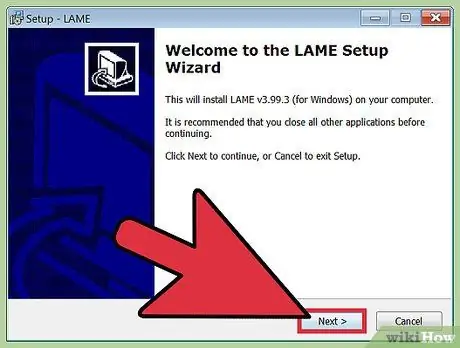
Žingsnis 4. Įdiekite „LAME for Audacity“
Šio priedo diegimo procesas šiek tiek skiriasi priklausomai nuo kompiuterio operacinės sistemos.
- „Windows“: dukart spustelėkite diegimo failą ir vykdykite instrukcijas, kad įdiegtumėte LAME. Įsitikinkite, kad nekeičiate numatytųjų nustatymų, nes jie reikalingi, kad priedas veiktų.
- „Mac“: dukart spustelėkite diegimo failą (kuris baigiasi.dmg plėtiniu), kad jį įkeltumėte, tada spustelėkite failą „Lame Library v.3.98.2 for Audacity.pkg“(failo versijos numeriai gali skirtis). Vykdykite pateiktas instrukcijas, kad užbaigtumėte diegimą.
2 dalis iš 3: vokalo elemento pašalinimas
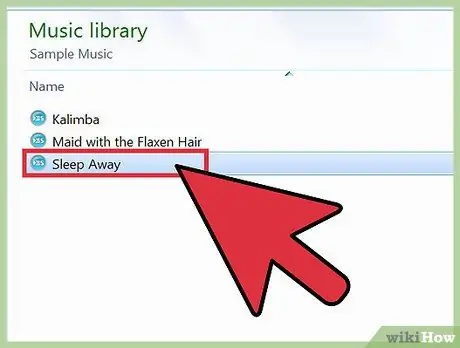
Žingsnis 1. Gaukite norimą dainos failą stereo MP3 formatu
Dabar, norėdami pašalinti vokalo elementus iš dainos, turite naudoti „Audacity“įmontuotą balso mažinimo filtrą. Jei nesate tikri, ar jūsų MP3 failas yra stereo kokybės, pabandykite klausytis dainos naudodami ausines. Jei failas yra stereo kokybės, dešiniajame ir kairiajame garsiakalbiuose galite išgirsti įvairius garsus ir garsumą.
- Vienintelis tikras būdas sužinoti, ar esama daina yra stereo kokybė, yra tiesiogiai importuoti dainos failą į „Audacity“.
- Taip pat gera idėja gauti aukščiausios kokybės failus. Jei įmanoma, ieškokite 320 kbps (kilobaitų per sekundę) failų.
- Perskaitykite straipsnį apie tai, kaip atsisiųsti nemokamą muziką, kad gautumėte patarimų, kaip rasti garso failus.
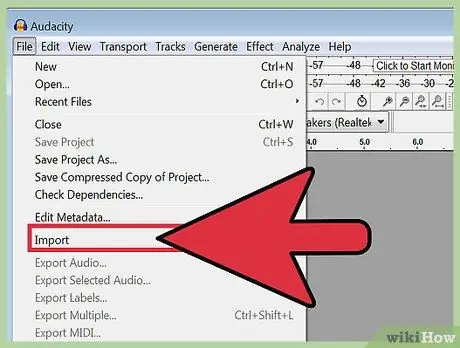
2 veiksmas. Importuokite MP3 failą į naują „Audacity“projekto langą
Atidarykite „Audacity“, tada:
- Norėdami išplėsti meniu, ekrano viršuje spustelėkite meniu „Failas“.
- Pasirinkite „Importuoti“> „Garsas …“
- Raskite ir dukart spustelėkite MP3 failą, kad jį atidarytumėte.

Žingsnis 3. Įsitikinkite, kad pasirinktas failas yra stereo takelis
Jei failas yra stereo takelis, „Audacity“takelis bus rodomas dviem kanalais. Tai reiškia, kad pamatysite dvi dainos ilgio vizualizacijas (dvi garso bangas), sukrautas viena ant kitos. Šoninėje juostoje po takelio pavadinimu taip pat pamatysite žodį „Stereo“.

Žingsnis 4. Norėdami patikrinti, pasirinkite dainos dalį, kurioje yra vokalas
Prieš atlikdami paskutinius pakeitimus, pasirinkite dainos dalį, kurios vokalas yra apie 5-10 sekundžių, kad galėtumėte peržiūrėti pakeitimus. Štai kaip:
- Spustelėkite žymeklį laiko juostoje virš takelio, kad paleistumėte dainą nuo to momento. Maždaug 5-10 sekundžių ieškokite dainos dalių, kuriose yra vokalo elementų.
- Vilkite pelę virš takelių, kol bus rodomas žymeklis.
- Spustelėkite ir vilkite žymeklį, kad pažymėtumėte dainos dalį, kurią norite peržiūrėti.
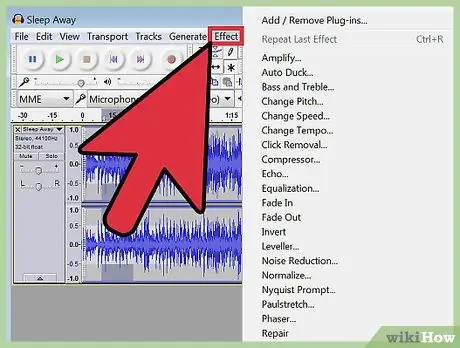
Žingsnis 5. Atidarykite meniu „Efektai“
Pasirinkę skiltį, kurią norite peržiūrėti, galite išbandyti balso elementų pašalinimą.
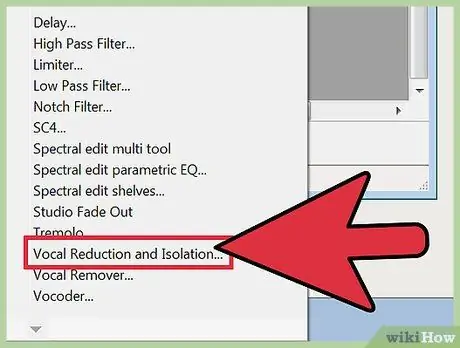
Žingsnis 6. Meniu pasirinkite „Vocal Reduction and Isolation“
Šis efektas gali pašalinti vokalo elementus, esančius takelio centre (su kitais instrumentais aplinkiniuose dažniuose). Dauguma šiuolaikinės muzikos įrašoma tokia tvarka, nors yra keletas išimčių.
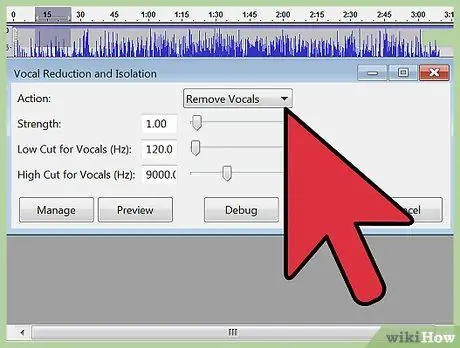
Žingsnis 7. Nustatykite balso ištrynimo parametrus
Šis nustatymas nustato, kaip efektas taikomas pagrindiniam vokalo elementui.
- Nustatykite parinktį „Veiksmas“į „Vocal Reduction“. Pasirinkę šią parinktį pašalinsite vokalo elementus, o ne akompanimentinę muziką ar instrumentus.
- Parinkčiai „Stiprumas“pasirinkite „1“sumą. Su šia suma efektas bus taikomas įprastu greičiu. Jei balso elementai vis dar skamba garsiai, gali tekti padidinti mastelį iki „2“.
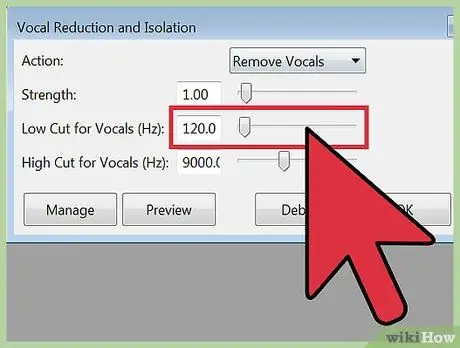
Žingsnis 8. Nustatykite „Low Cut for Wocals“dydžio ribą
Šis kiekis nustato mažiausią dažnį (Hz), kuris turi būti pašalintas iš takelio. Priklausomai nuo balsių pašalinimo rezultato, gali tekti iš naujo koreguoti kiekį.
- Jei vokalo elementas, kurį norite pašalinti, yra žemo aukščio ir dominuojantis bosas (pvz., Barry White'o ar Leonardo Coheno balsas), lauke įveskite „100“.
- Jei balso elementas, kurį norite pašalinti, yra žemas, be boso (pvz., Drake'o ar Toni Braxton balso), pirmiausia pradėkite nuo „100“.
- Daugumos vidutinio nuotolio vokalo elementų (pvz., Beyonce ar Bruce'o Springsteeno balsai) stiprumą nustatykite į „120“.
- Jei balsas labai aukštas (pvz., Vaiko balsas ar Mariah Carey), pasirinkite skalę „150“. Jei atlikę pakeitimus vis dar aiškiai girdite garsą ar vokalą, galite grįžti atgal ir pakeisti skalę į „200“.
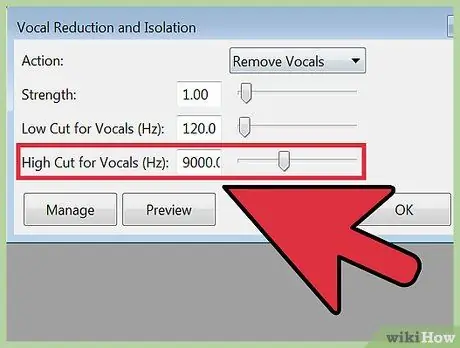
Žingsnis 9. Nustatykite „High Cut for Vocals“dydžio ribą
Ši riba reiškia didžiausią balsių dažnį. Jei jis per aukštas, dainos aukšto garso instrumentų takelis gali būti ištrintas, tačiau jei jis per žemas, visi vokalai gali būti nepašalinti. Visada galite anuliuoti pakeitimus ir iš naujo pasiekti šį meniu, kad galėtumėte atlikti pakeitimus.
Daugelio vokalo elementų dydį galite pabandyti nustatyti „7000“
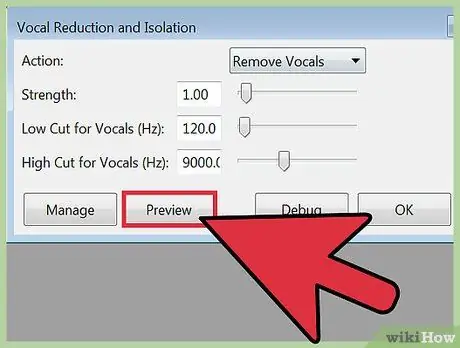
Žingsnis 10. Spustelėkite „Peržiūra“, kad patikrintumėte esamą dydį ar nustatymus
Atminkite, kad pagalbinio vokalo paprastai negalima ištrinti naudojant šį metodą, nes jie paprastai įrašomi į kitą takelį.
Atminkite, kad jei balsėje ar kitame garso procese yra aidas, pagrindinio balsio negalima visam laikui pašalinti. Fone galite išgirsti „vaiduoklio“garsą. Kai dainuojate tą partiją, jūsų balsas bus išgirstas
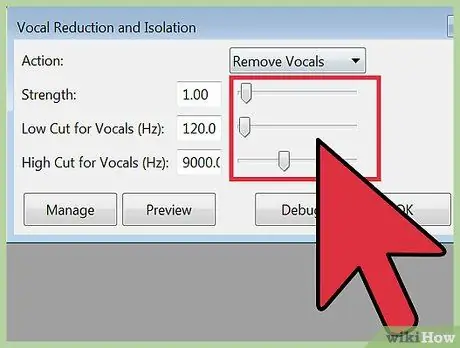
Žingsnis 11. Jei kyla problemų, pakeiskite nustatymus
Iš naujo nustatykite nustatymus Jei nustatymų rezultatai neduoda norimo rezultato:
- Jei dainoje trūksta daug boso, padidinkite „Low Cut“iki „20 Hz“, kol rasite pusiausvyrą tarp boso ir balso pašalinimo.
- Jei girdite žemesnius vokalo elementus, sumažinkite „Low Cut“20 lygių, kol pasieksite tinkamą balansą.
- Nustatykite „Stiprumą“į „2“, jei „Low Cut“parinkties koregavimas neduoda reikšmingų rezultatų.
- Jei pakeisite parametrus ir negirdėsite jokių vokalo elementų pakeitimų, pasirinkta daina nebus įrašoma ir sumaišoma taip, kad atitiktų „Audacity“balso pašalinimo funkciją.
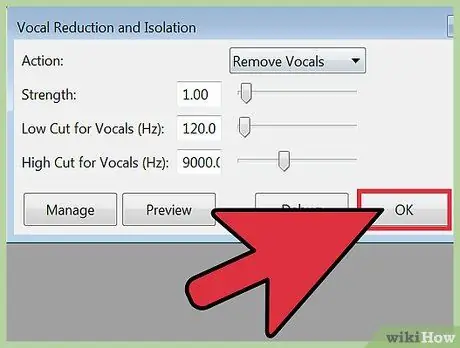
Žingsnis 12. Spustelėkite „Gerai“, kad pritaikytumėte filtrą visam takeliui
Bandymo metu radę tinkamą parametrą ar nustatymą, spustelėkite „Gerai“ir pritaikykite filtrą takeliui. Šis procesas gali užtrukti kelias minutes, priklausomai nuo kompiuterio našumo ir dainos trukmės.
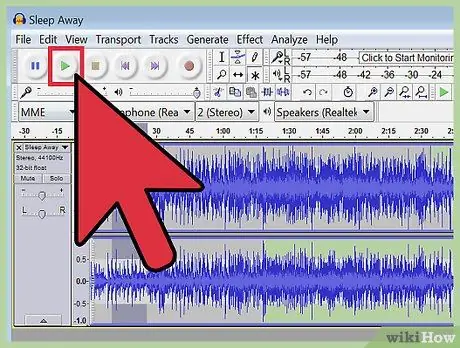
Žingsnis 13. Klausykite takelio
Atkreipkite dėmesį į pagrindinį dainos vokalą. Nors negalite visiškai pašalinti vokalinių elementų, galite bent jau pašalinti didžiąją dainininko balso dalį iš dainos naudodami šį filtrą, jei vokalas įrašomas takelio centre.
Norėdami anuliuoti pakeitimus, spustelėkite „Redaguoti“> „Anuliuoti vokalo mažinimą ir izoliaciją“
3 dalis iš 3: Dainų išsaugojimas kaip nauji MP3 failai
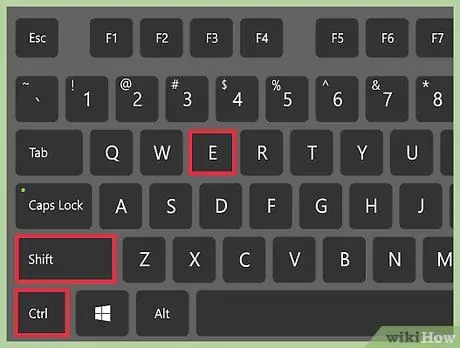
1 veiksmas. Paspauskite Ctrl+⇧ Shift+E. („Windows“) arba Cmd+⇧ „Shift“+E („Mac“), jei norite eksportuoti failą.
Kai baigsite kurti instrumentinį takelį, laikas įrašyti takelį kaip MP3 failą.
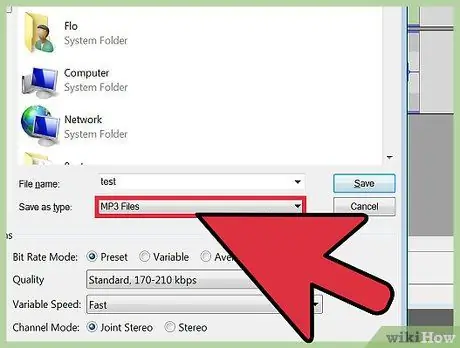
Žingsnis 2. Pakeiskite formatą „Išsaugoti kaip tipą“į „MP3“
Pamatysite kelias parinktis, kaip pakeisti MP3 detales.
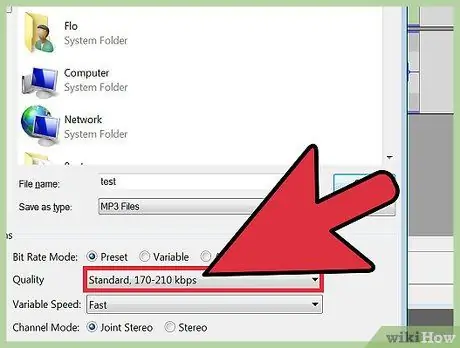
Žingsnis 3. Pasirinkite failo kokybę
Ši parinktis priklauso nuo jūsų pageidavimų. Kuo didesnis MP3 duomenų perdavimo greitis, tuo daugiau vietos užima failas. Tačiau dainos kokybė skambės geriau. Dėl mažo bitų perdavimo greičio gaunamas mažo dydžio failas, tačiau garso kokybė gali būti ne tokia puiki. Atminkite, kad redaguojant suspaustą failą dainos kokybė šiek tiek sumažės.
- Jei norite, kad failas būtų mažas, bet vis tiek geros kokybės, pakeiskite parinktį „Bit Rate Mode“į „Variable“ir pasirinkite „Best Quality“. Šią parinktį paprastai gali pasirinkti kiekvienas.
- Jei nerimaujate dėl didelio failo dydžio ir jums reikia aukščiausios kokybės, pakeiskite parinktį „Bit Rate Mode“į „Preset“ir „Quality“į „320kbps“. Naudodamas šiuos nustatymus, „Audacity“gamins aukščiausios kokybės failus.
- Jei norite, kad failas būtų kuo mažesnis, pakeiskite parinktį „Bit Rate Mode“į „Variable“ir pasirinkite mažesnę nei „3“(155-195 kbps arba kilobaitų per sekundę) parinktį.
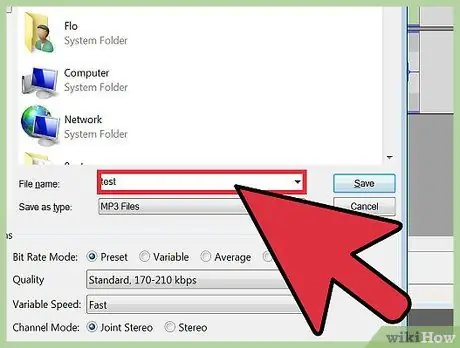
Žingsnis 4. Pasirinkite failo išsaugojimo vietą
Eikite į aplanką, kuriame norite išsaugoti failą.
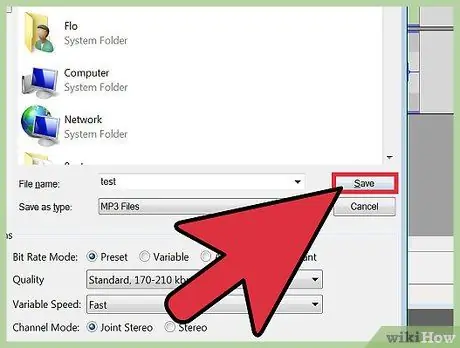
Žingsnis 5. Spustelėkite „Išsaugoti“
„Audacity“sukurs MP3 failą ir išsaugos jį nurodytame kataloge. Išsaugoję galite leisti MP3 programoje, kuri palaiko MP3 failus.
Patarimai
- Ieškodami MP3 failų, įtraukite raktinius žodžius „instrumental“arba „karaoke“, kad rastumėte takelius be vokalo.
- „YouTube“galite rasti daugybę dainų karaokės versijų. Kai kuriuose vaizdo įrašuose netgi rodomi dainų žodžiai ekrane.






